Hvordan konvertere DVD til AVI med letthet - Her er de enkle metodene
Når du hadde en stor samling av DVDer, eller bare leide noen DVDer fra butikken, må du kanskje trekke ut videofilene fra DVD. Hva er den beste DVD til AVI -omformeren som enkelt kan rippe DVD -plater på Windows 10? Hvorfor konverterer du DVD til AVI format?
Artikkelen deler to forskjellige metoder for å konvertere DVD-platen. Vidmore DVD Monster er den ultimate løsningen for å rippe hvilken som helst DVD til AVI-format. Den andre metoden er VLC, som bare lar deg konvertere hjemmelaget DVD. Bare lær mer detaljer om prosessene som nedenfor.
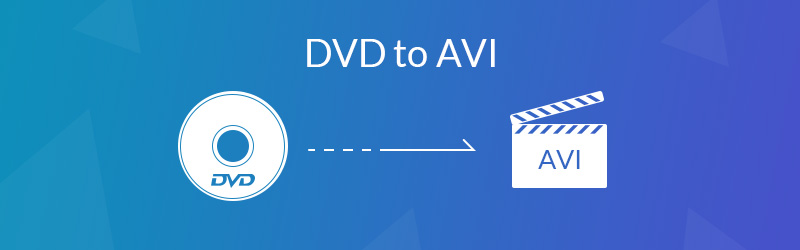

Del 1: Den ultimate metoden for å konvertere DVD til AVI
Vidmore DVD Monster er den beste DVD til AVI-ripping-programvaren, som støtter mer enn 200 videoformater og forhåndsinnstillinger. Du kan konvertere DVD / DVD ISO / DVD-mappen til 4K UHD- og 1080P-videoer med rask hastighet. Videre gjør den innebygde videoredigereren deg i stand til å redigere videoene og ha full kontroll over utgangsvideoeffektene.
- Konverter DVD og Blu-ray-plate til AVI, MP4, MKV og flere andre formater.
- Støtter mer enn 300 filformater og de fleste av de populære enhetene.
- Allsidige redigeringsfunksjoner for å redigere, slå sammen, legge til undertekst, bruke effekter osv.
- Ripp DVD / DVD ISO / DVD-mappe til MPG i original videokvalitet.
- Avansert maskinvareakselerasjon for å rippe DVDen med 6 ganger rask hastighet enkelt.
- Kompatibel med både hjemmelaget DVD og kommersiell DVD.
Trinn 1: Last ned og installer DVD-ripperen
Sett DVD-en inn i datamaskinen og sørg for at datamaskinen kan lese DVD-platen. Når du har installert Vidmore DVD Monster, kan du starte programmet på datamaskinen din. Velg alternativet "Ripper" for å sjekke DVD-en som er satt inn på datamaskinen.

Steg 2: Velg DVD-titlene du vil konvertere
Programmet er i stand til å oppdage alle titler for DVD-platen som er satt inn. Du kan klikke på "Vis / velg tittel" for å velge de ønskede DVD-titlene du vil konvertere. Selvfølgelig kan du også velge alle titlene du vil konvertere. Klikk på OK for å bekrefte.

Trinn 3: Velg AVI som utdataformat
MPEG er standard utdataformat som lar deg konvertere DVD til videofiler med den originale videokvaliteten. Du kan velge "AVI" fra Rip All til-menyen. Det er forskjellig videokvalitet for konvertering av DVD til AVI. Velg alternativet "Samme som kilde".
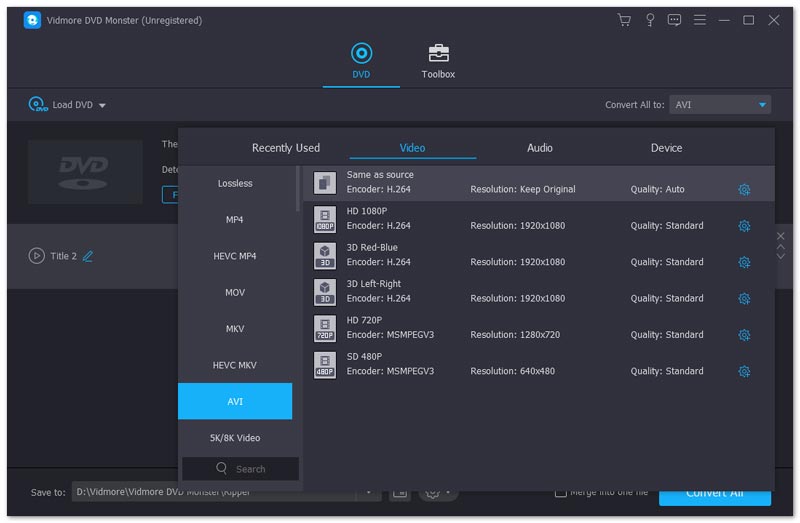
Trinn 4: Juster parametere for ripping
Når du trenger å endre destinasjonsmappe, oppgaveplan eller flere andre, kan du klikke på “Innstillinger” -knappen for å tilbakestille “Output Folder”, “Snapshot Folder”, “Task Schedule” samt de andre innstillingene for underteksten. for konvertering.

Trinn 5: Konverter DVD-filmer til AVI
Hvis du trenger å slå sammen alle titlene i en hel video, kan du sjekke "Slå sammen i en fil" -knappen før du klikker på "Ripp alt" for å konvertere DVD til AVI. Når hele konverteringsprosessen er ferdig, kan du finne utdatafilene i målmappen.
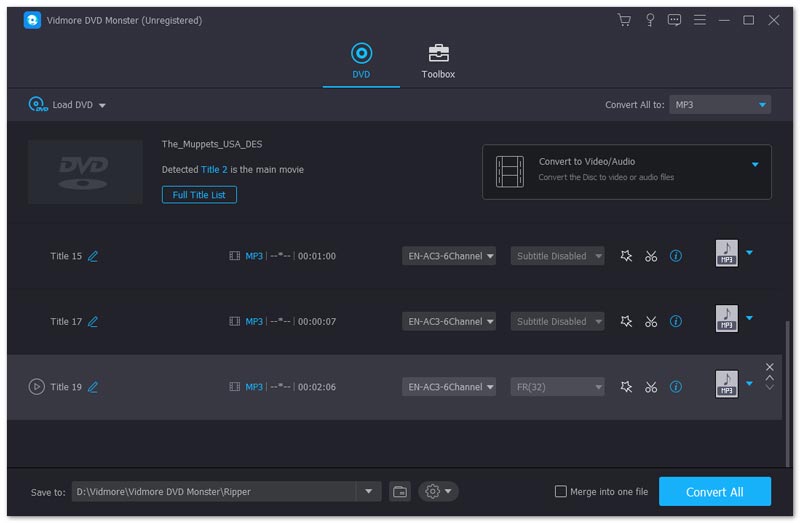
Hvis du ikke er fornøyd med de konverterte AVI-filene, kan du importere AVI-filene til programmet igjen. Den lar deg trimme hovedfilmen i forskjellige titler, bruke videoeffekter og filtre, legge til vannmerke til AVI-filene, justere video-undertekster og mer.
Del 2: Hvordan konvertere DVD til AVI med VLC
VLC Media Player er mer enn en videospiller for Windows 10, eller til og med for din Mac, men også en DVD-til-AVI-omformer for å trekke ut videoene fra DVD. Men det er noen begrensninger, for eksempel de begrensede innstillingsparametrene for utgangs-AVI-formatene og de DRM-beskyttede DVDene. Bare lær mer informasjon om hvordan du konverterer DVD til AVI med VLC som nedenfor.
Trinn 1: Sett DVD-en inn i datamaskinen og start VLC Media Player. Gå til "Media"> "Convert / Save", som lar deg konvertere mediefiler til et annet format, inkludert konvertere DVD til AVI.
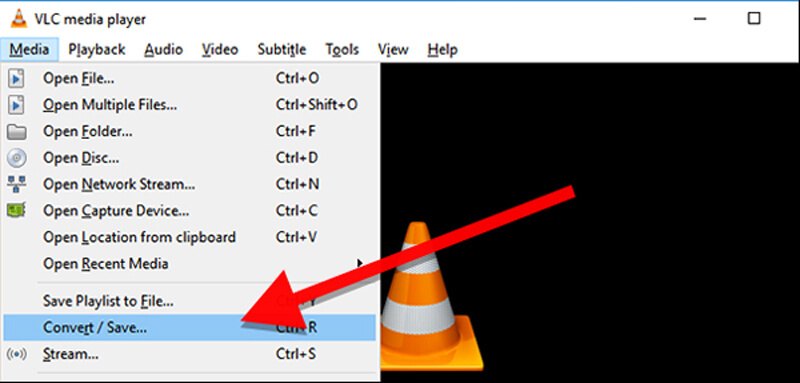
Steg 2: Klikk på "Disc" -fanen fra vinduet Open Media. Velg “DVD” fra plateutvalget. Velg "Startposisjon" og "Lydteksting". Klikk på "Konverter / Lagre" for å fortsette.
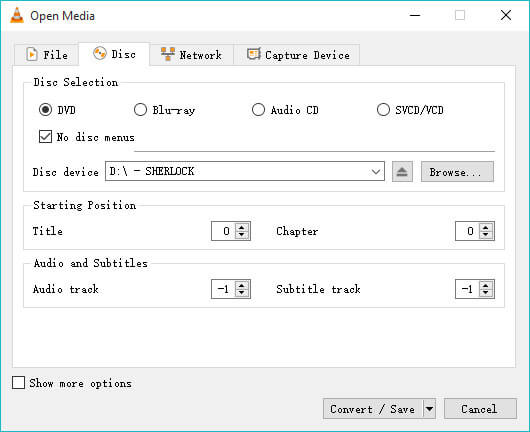
Trinn 3: Tilgang til "Convert" -vinduet, du kan velge "Video for DivX-kompatibel spiller" for å rippe DVDen i AVI-format. Deretter kan du klikke på "Bla gjennom" for å velge destinasjonsfilen på datamaskinen din.
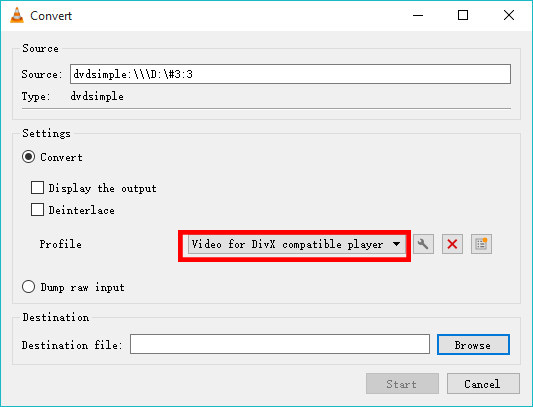
Trinn 4: Klikk på "Start" -knappen for å begynne å rippe DVD-filmene i AVI-format. Du finner fremdriftslinjen nederst. Når du har gjort filmen, kan du klikke på "Stopp" -knappen for å få filen.
Merk: Den kan bare konvertere hjemmelaget DVD til AVI -filer.
Del 3: Hvorfor du ripper DVD til AVI-format
Hvorfor skal du konvertere DVD til AVI-format? Når du vil trekke ut DVD-videoene, bør AVI være et av de mest anbefalte videoformatene. Det er filformatet som bruker mindre komprimering for å lagre filer og tar mer plass enn MP4 eller MOV. Når du konverterer DVD til AVI, kan du bevare mer informasjon om originalvideoene på DVDen sammenlignet med MP4- eller MOV-filformatet.
En annen grunn til at du bør konvertere DVD til AVI er at AVI-formatet kan inneholde det meste av videokodeken; du kan enkelt bevare videokvaliteten til den originale DVDen. Videre er det det tapte videoformatet du kan redigere videre med de fleste av videoredigeringsprogrammene.
Videre er AVI-filformatet også et populært format som kan brukes på Windows-, Mac-, Linux-, Android- og iOS-enheter. Den støttes av et bredt utvalg av videospillere, men spilleren må støtte kodeken som brukes til å kode videodataene for å kunne spille av videoen. Når du har konvertert DVD til AVI, kan du bruke videoformatet for de fleste enhetene.
Konklusjon
Artikkelen deler detaljene om hvordan du konverterer DVD til AVI. Hvis du bare har noen hjemmelaget DVD, kan du dra nytte av VLC Media Player for å konvertere filmene. For å rive den kommersielle DVDen eller trenger å redigere AVI-filene ytterligere, er Vidmore DVD Monster et av de beste valgene du kan ta i betraktning. Du kan alltid dra nytte av filmene fra DVD uten problemer. Eventuelle spørsmål om konvertering av DVD til AVI, kan du dele mer informasjon i kommentarene.


